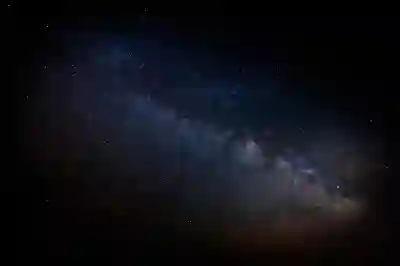[같이 보면 도움 되는 포스트]
갤럭시 S 시리즈를 사용하면서 스마트폰의 속도와 성능을 극대화하고 싶다면, 개발자 옵션을 활용하는 것이 좋은 방법입니다. 개발자 옵션에서는 다양한 설정을 조정할 수 있어 기기의 반응 속도를 높이고, 사용자 경험을 개선할 수 있습니다. 특히 애니메이션 속도를 조절하면 UI의 부드러움을 더욱 향상시킬 수 있습니다. 이번 블로그에서는 갤럭시 S 시리즈에서 개발자 옵션을 통해 속도를 설정하는 방법에 대해 알아보겠습니다. 정확하게 알려드릴게요!
개발자 옵션 활성화하기
갤럭시 S 시리즈에서 개발자 옵션 찾기
갤럭시 S 시리즈의 개발자 옵션을 활성화하려면 먼저 설정 메뉴에 접근해야 합니다. 기기에서 ‘설정’ 앱을 열고, 아래로 스크롤하여 ‘휴대전화 정보’ 또는 ‘디바이스 정보’를 선택합니다. 여기서 ‘소프트웨어 정보’를 찾아 클릭한 후, ‘빌드 번호’를 7번 연속으로 탭하세요. 그러면 “개발자 모드가 활성화되었습니다.”라는 메시지가 나타납니다. 이제 설정 메뉴로 돌아가면 새로운 ‘개발자 옵션’ 항목이 보일 것입니다.
비밀번호 입력하기
개발자 옵션을 활성화한 후, 사용자가 기기의 보안을 위해 비밀번호나 PIN을 입력하라는 메시지가 뜰 수 있습니다. 이 단계는 기기를 안전하게 보호하기 위한 것으로, 사용자가 설정할 때 신중하게 진행해야 합니다. 한 번 비밀번호를 입력하면 이후에도 쉽게 개발자 옵션에 접근할 수 있게 됩니다.
활용 가능한 다양한 기능 소개
개발자 옵션에서는 다양한 기능을 사용할 수 있는데, 예를 들어 USB 디버깅, 애니메이션 속도 조정, 프로세스 통계 등입니다. 이 중 애니메이션 속도 조정 기능은 UI의 전반적인 반응 속도를 개선하는 데 큰 도움이 됩니다. 각 기능은 기기의 성능 최적화를 도와주며 사용자 경험을 더욱 쾌적하게 만들어 줍니다.
애니메이션 속도 조절하기
애니메이션 배율 변경 방법
애니메이션 속도를 조절하려면 개발자 옵션 안으로 들어가야 합니다. ‘창 애니메이션 배율’, ‘전환 애니메이션 배율’, 그리고 ‘내용 애니메이션 배율’과 같은 항목들이 있습니다. 각 항목의 값을 기본적으로 1배율로 설정되어 있지만, 이를 0.5배율이나 아예 꺼버리면 애플리케이션 간의 전환이 훨씬 더 빠르게 이루어집니다.
부드러운 전환 효과 경험하기
애니메이션 속도를 낮추거나 끄게 되면 화면 전환 시 느껴지는 지연이 줄어들고, 전체적인 반응성이 높아집니다. 특히 많은 앱을 동시에 사용하는 경우 이 점에서 큰 차이를 느낄 수 있습니다. 빠른 UI 반응은 일상적인 작업 효율성을 높여 주므로 이 설정은 매우 유용합니다.
실제 성능 변화 확인하기
변경한 설정 후에는 실제로 기기가 얼마나 빨라졌는지 확인해보세요. 여러 개의 앱을 열고 닫아보면서 이전과 비교해 볼 수 있습니다. 또한, 성능 저하 없이 여러 작업을 동시에 수행할 수 있는지 테스트해보는 것도 좋습니다. 이러한 실험은 사용자에게 실질적인 변화를 느끼게 해줄 것입니다.
| 설정 항목 | 기본값 | 추천 값 |
|---|---|---|
| 창 애니메이션 배율 | 1x | 0.5x 또는 끔 |
| 전환 애니메이션 배율 | 1x | 0.5x 또는 끔 |
| 내용 애니메이션 배율 | 1x | 0.5x 또는 끔 |
불필요한 프로세스 종료하기
백그라운드 프로세스 제한하기
갤럭시 S 시리즈는 여러 앱이 동시에 실행될 수 있지만, 이러한 백그라운드 프로세스는 시스템 자원을 소모하여 성능 저하를 초래할 수 있습니다. 따라서 개발자 옵션에서 ‘백그라운드 프로세스 한도’를 설정하여 동시 실행되는 앱의 개수를 제한하는 것이 좋습니다.
사용하지 않는 앱 종료하기
일상적으로 사용하지 않는 앱들은 백그라운드에서 계속 작동하고 있을 가능성이 큽니다. 이러한 앱들을 주기적으로 종료하거나 삭제함으로써 메모리를 확보하고 기기의 성능을 더욱 향상시킬 수 있습니다.
최적화된 상태 유지하기 위한 팁 제공하기
주기적으로 불필요한 파일이나 캐시를 정리해주는 것도 좋은 방법입니다. 갤럭시 S 시리즈에는 ‘디바이스 관리’ 기능이 있어 자동으로 최적화를 도와줍니다. 이를 활용하여 항상 최상의 상태로 유지할 수 있도록 노력하세요.
S 시리즈 특성에 맞춘 개인화 설정하기
S 시리즈 고유의 기능 활용하기
갤럭시 S 시리즈는 다양한 고유 기능들을 제공합니다. 이런 기능들을 잘 활용하면 모바일 환경이 더욱 쾌적해질 뿐만 아니라 일상생활에서도 효율성을 높일 수 있습니다.
S 펜 및 터치 감도 조절
S 펜 모델이라면 펜의 응답 속도를 높이는 방법도 고려해볼 만합니다. 화면 터치 감도를 조정하여 손가락으로 누르는 반응 시간을 단축시키는 것이죠.
S 시리즈 전용 게임 모드 활용
게임 플레이 중에는 ‘게임 모드’를 활성화해서 모든 자원을 게임에 집중할 수도 있습니다! 이렇게 하면 높은 프레임 레이트와 안정적인 성능으로 게임 경험을 극대화할 수 있어요!
각각의 방법들을 통해 갤럭시 S 시리즈의 성능과 속도를 극대화하며 보다 원활한 스마트폰 생활을 즐길 수 있을 것입니다!
마무리하면서 함께 생각해볼 점
갤럭시 S 시리즈의 개발자 옵션과 다양한 설정을 통해 기기의 성능을 최적화하는 것은 매우 유용합니다. 이러한 설정을 통해 사용자 경험을 개선하고, 일상적인 작업의 효율성을 높일 수 있습니다. 그러나 모든 변경 사항은 개인의 사용 환경에 맞춰 신중하게 적용해야 합니다. 항상 최신 소프트웨어 업데이트를 유지하여 보안과 성능을 최적화하는 것도 중요합니다.
추가적인 팁과 정보
1. 주기적으로 기기를 재부팅하여 메모리를 초기화하세요.
2. 불필요한 앱은 삭제하거나 비활성화하여 공간을 확보하세요.
3. 데이터 백업을 정기적으로 수행하여 중요한 정보를 보호하세요.
4. Wi-Fi와 Bluetooth는 필요할 때만 활성화하여 배터리 소모를 줄이세요.
5. 화면 밝기와 시간 제한을 조정하여 배터리 수명을 연장하세요.
핵심 포인트 요약
갤럭시 S 시리즈의 개발자 옵션 활성화를 통해 애니메이션 속도 조절, 백그라운드 프로세스 관리 등으로 성능 최적화를 할 수 있습니다. S 펜 및 게임 모드 활용 등 고유 기능들을 통해 사용자 경험을 향상시키며, 주기적인 기기 관리로 최상의 상태를 유지하는 것이 중요합니다.
자주 묻는 질문 (FAQ) 📖
Q: 갤럭시 S 시리즈에서 개발자 옵션을 어떻게 활성화하나요?
A: 갤럭시 S 시리즈에서 개발자 옵션을 활성화하려면, 설정 앱으로 이동한 후 ‘휴대전화 정보’를 선택합니다. 그 다음 ‘소프트웨어 정보’를 클릭하고, ‘빌드 번호’를 7번 연속 터치하면 개발자 옵션이 활성화됩니다.
Q: 개발자 옵션에서 속도 설정을 어떻게 변경하나요?
A: 개발자 옵션을 활성화한 후, 설정 메뉴로 돌아가 ‘개발자 옵션’을 선택합니다. 여기서 ‘창 애니메이션 배율’, ‘전환 애니메이션 배율’, ‘ animator duration scale’ 항목을 찾아 각각의 값을 원하는 속도로 조정하면 됩니다. 예를 들어, 애니메이션 배율을 0.5x로 설정하면 속도가 빨라집니다.
Q: 속도 설정을 변경하면 어떤 효과가 있나요?
A: 속도 설정을 변경하면 애니메이션과 전환 효과가 빨라져 사용자 인터페이스의 반응 속도가 향상됩니다. 이를 통해 앱 간 전환이나 메뉴 열기 등의 동작이 더 빠르게 느껴질 수 있습니다. 단, 너무 낮은 값으로 설정할 경우 애플리케이션 사용에 불편함을 초래할 수 있으니 적절한 값을 찾는 것이 중요합니다.
[주제가 비슷한 관련 포스트]
➡️ 수도요금청구서 명의변경 간편하게 하는 방법 알아보자
➡️ 스마트 띵스 파인드를 활용한 갤럭시 핸드폰 찾는 꿀팁
➡️ 집에서 쉽게 할 수 있는 골반 스트레칭 방법 알아보자